Windows11のファイルをプレビュー表示する方法を紹介します。
Windows11のエクスプローラーには、ファイルを開かなくても中身を確認できるプレビュー表示機能があります。ドキュメントや画像、PDFなどを素早く確認できるので、作業効率を高めたい方におすすめです。
この記事では、その設定方法をわかりやすくご紹介します。
目次
ファイルをプレビュー表示する
Windows11のファイルをプレビュー表示する方法です。
-
「エクスプローラー」を起動します。
エクスプローラーはショートカットキー Win + E で起動することもできます。
【Windows11】ショートカットキー一覧(早見表) -
上部の「表示」をクリックします。
-
表示されたメニューの「プレビューウィンドウ」をクリックします。

-
エクスプローラーの右側にプレビュー用のスペースが表示されます。

-
ファイルを選択すると、このようにファイルのプレビュー表示が表示されます。

以上で操作完了です。
プレビュー表示をオフにする
エクスプローラーのプレビュー表示をオフにする方法です。
-
「エクスプローラー」を起動します。
-
右上の「プレビュー」をクリックします。

-
これでプレビュー表示がオフになります。

以上で操作完了です。
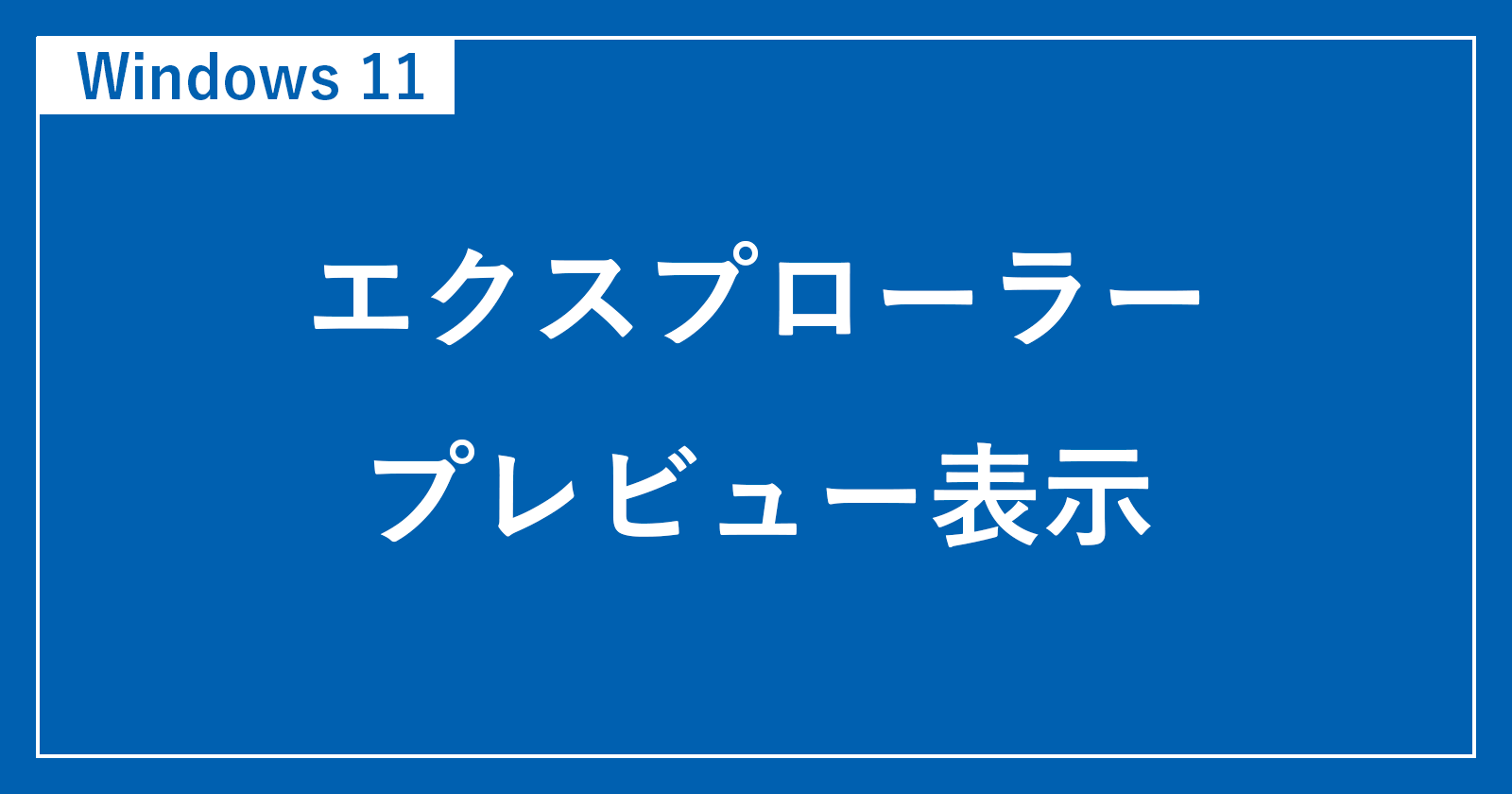
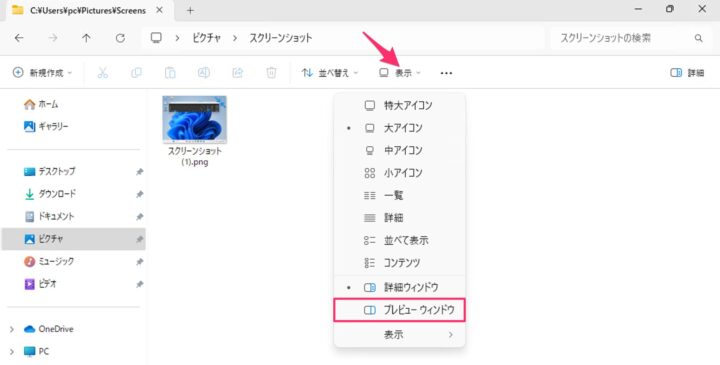
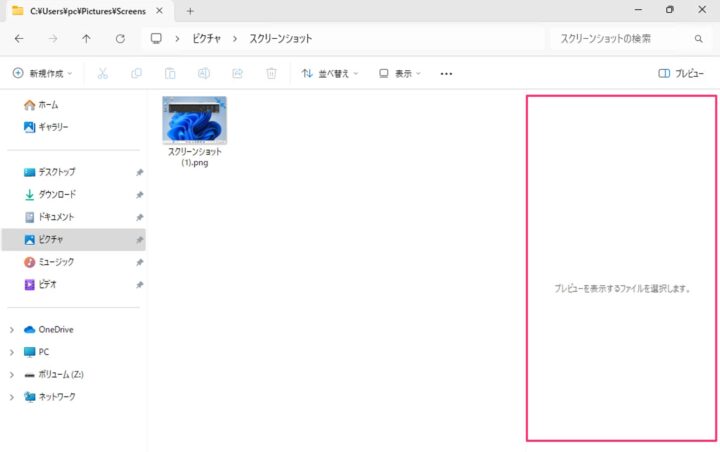
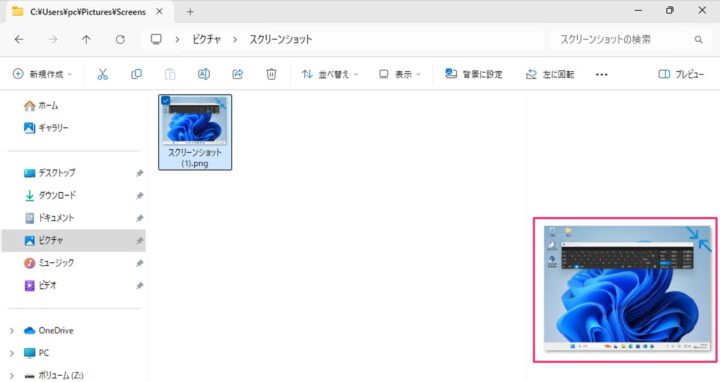
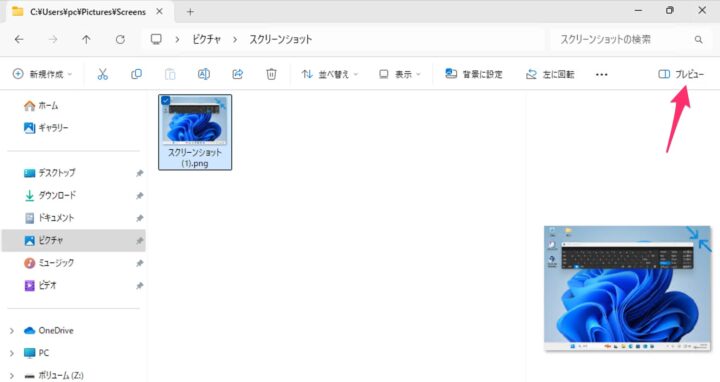
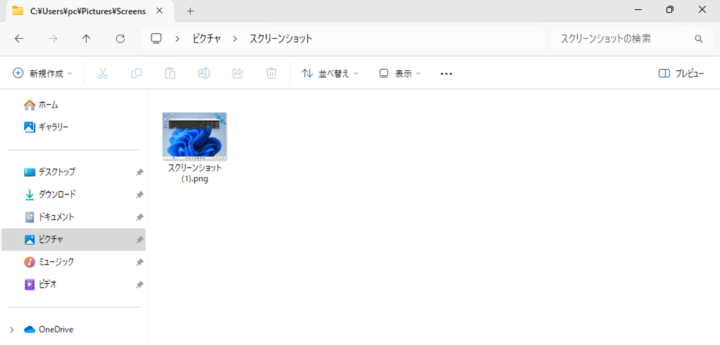








コメント